随着科技的发展,平板电脑已经成为我们生活中不可或缺的一部分,而iPad作为平板市场的佼佼者,凭借其出色的性能和丰富的功能,受到了广大消费者的喜爱,对于初次接触iPad的新手来说,可能会感到有些无从下手,不用担心,本文将为您详细讲解iPad的使用教程,帮助您轻松上手,享受科技带来的便捷。
硬件了解
-
开机与关机
- 开机:按下iPad顶部的电源键,直到出现苹果logo。
- 关机:按下电源键,出现滑动关机提示后,滑动关闭。
-
触摸操作
- 滑动:用手指在屏幕上滑动,可以浏览页面或操作应用。
- 点击:用手指轻触屏幕,可以打开应用或选择选项。
- 长按:用手指长按屏幕,可以查看更多操作选项,如复制、粘贴等。
-
旋转屏幕
- 横屏:将iPad横放,屏幕方向变为横向。
- 竖屏:将iPad竖放,屏幕方向变为纵向。
系统操作
-
主屏幕
- 主屏幕是iPad的起点,所有应用都位于主屏幕上。
- 点击主屏幕上的应用图标,即可打开应用。
-
应用管理
- 应用管理:在主屏幕上长按应用图标,可以拖动应用进行排序、删除或创建文件夹。
- 应用商店:在主屏幕上点击“App Store”图标,可以下载和安装应用。
-
调整设置

设置:在主屏幕上点击“设置”图标,可以调整iPad的各项设置,如屏幕亮度、网络连接、隐私权限等。
-
多任务操作
- 分屏:在应用中使用分屏功能,可以同时打开多个应用。
- 多任务切换:从屏幕底部向上滑动,可以查看最近使用的应用,并快速切换。
常用功能
-
视频播放
在主屏幕上点击“视频”应用,即可观看电影、电视剧等视频内容。
-
阅读电子书
在主屏幕上点击“图书”应用,可以阅读电子书、杂志等。
-
拍照与视频拍摄
在主屏幕上点击“相机”应用,即可拍照或录制视频。
-
音乐播放
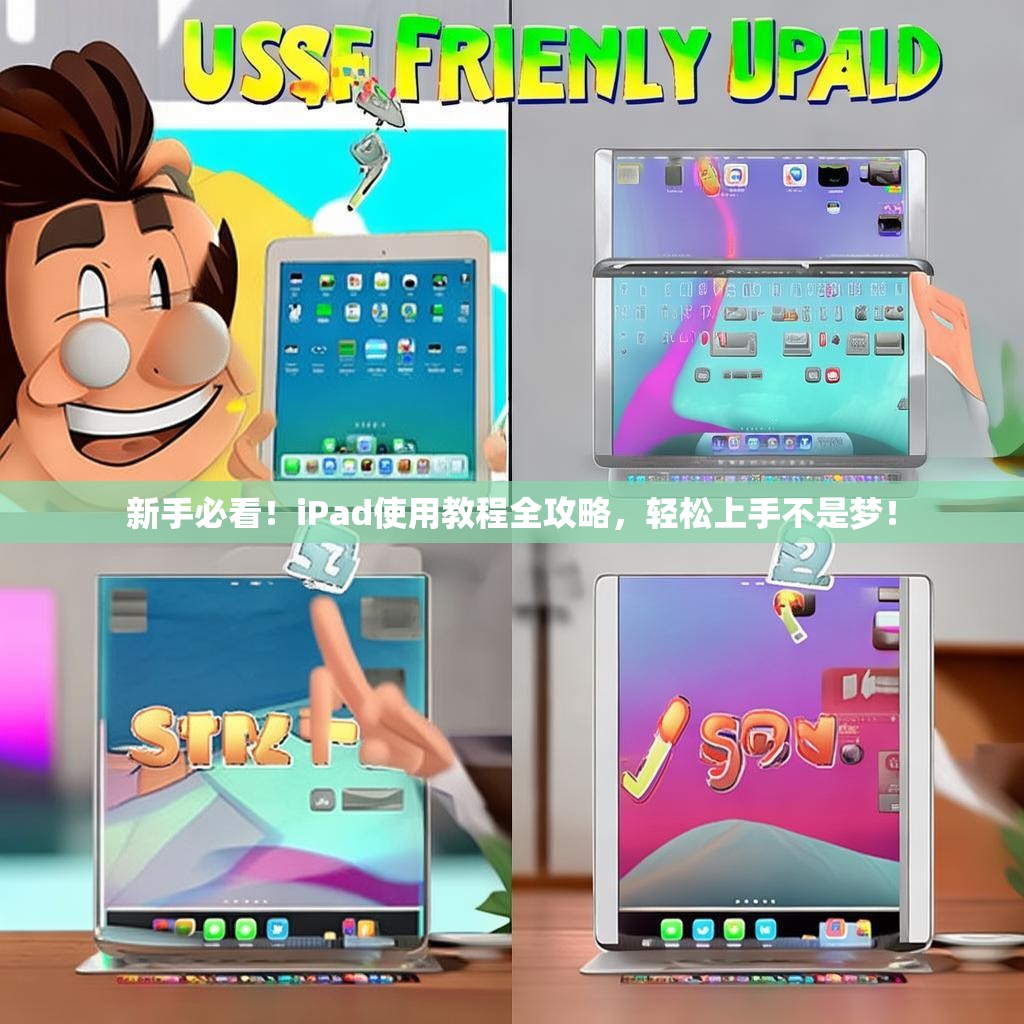
在主屏幕上点击“音乐”应用,可以播放音乐、创建播放列表等。
注意事项
-
充电与充电器
使用原装充电器和数据线进行充电,以保证设备安全。
-
数据备份与恢复
定期将iPad上的数据备份到电脑或云服务,以防数据丢失。
-
防水与防摔
iPad并非防水设备,避免在潮湿环境下使用,以免损坏。
通过以上教程,相信您已经对iPad的使用有了初步的了解,在今后的使用过程中,您可以不断探索iPad的各项功能,让它成为您生活中不可或缺的伙伴,祝您使用愉快!










